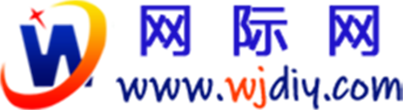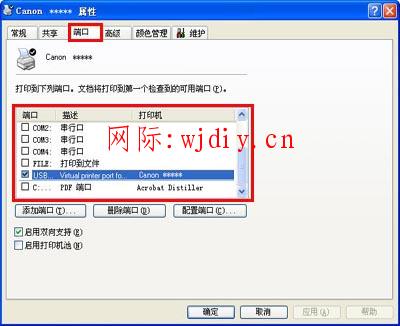转载请注明出处: 网际网
2. 选择“端口”选项卡以确认打印机端口。
打印机端口怎么选择(图 )
* 此图显示为在 Windows XP 中选择“USB”端口。
(1) 单击“端口”选项卡以确认选中的打印机端口。
注意:
如果没有显示带任何端口的打印机名称,则可能没有正确安装打印机驱动程序。
3. 单击“确定”。
以上就是打印机端口怎么选择的步骤, 希望你看了后会自己设置好!
打印机端口接口简介:
接口类型也就是指打印机与电脑之间采用的接口类型,通过这项指标也可以间接反映出打印机输出速度的快慢。目前市场上打印机产品的主要接口类型包括常见的并行接口、专业的网线接口以及主流的USB接口。
下一篇
如何显示打印机图标
您可能对以下文章感兴趣
发表评论
取消回复